手机微信文件在哪个文件夹 手机微信文档文件保存的具体文件夹
更新时间:2023-10-30 08:49:13作者:xiaoliu
手机微信文件在哪个文件夹,如今手机微信已经成为我们日常生活中不可或缺的通讯工具之一,随着使用手机微信的频率增加,我们也难免会遇到一些问题,比如:我们发送或接收的文件究竟保存在哪个文件夹中呢?对于这个问题,许多人都感到困惑。实际上手机微信文档文件保存的具体文件夹并不是固定的,而是根据手机的操作系统和微信的版本而有所不同。我们需要仔细了解自己手机和微信的设置,才能准确地找到保存的文件夹。接下来我们将详细讨论这个问题,并提供一些解决方案,帮助大家更好地管理手机微信文档。
步骤如下:
1.首先呢找到我们手机中的“文件管理”并点击进入。
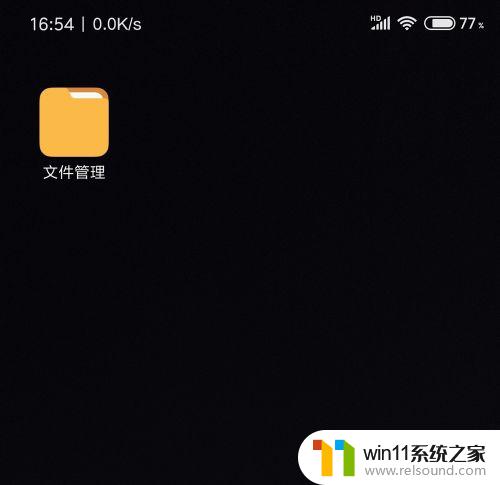
2.然后我们点击“手机”进入手机内部的储存空间。
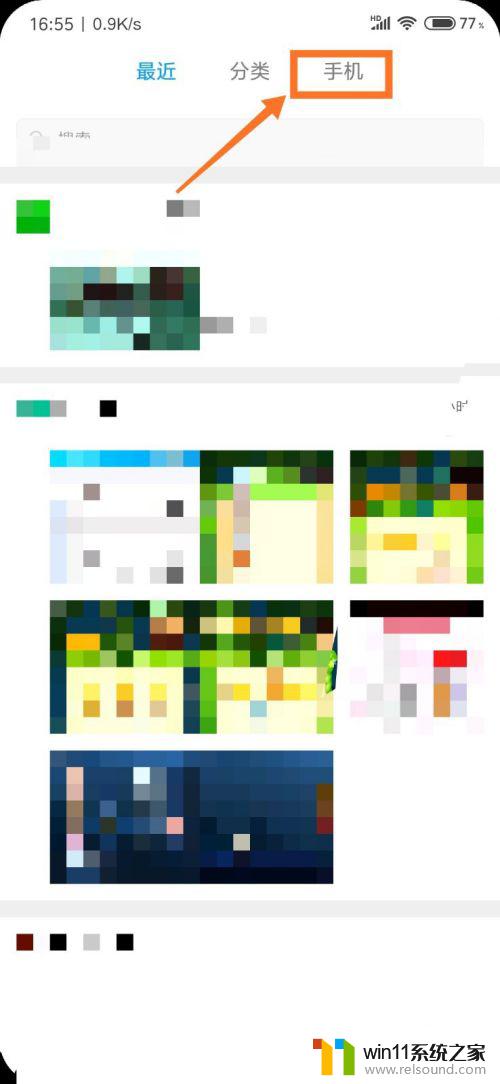
3.接下来我们找到“tencent”这个文件夹。
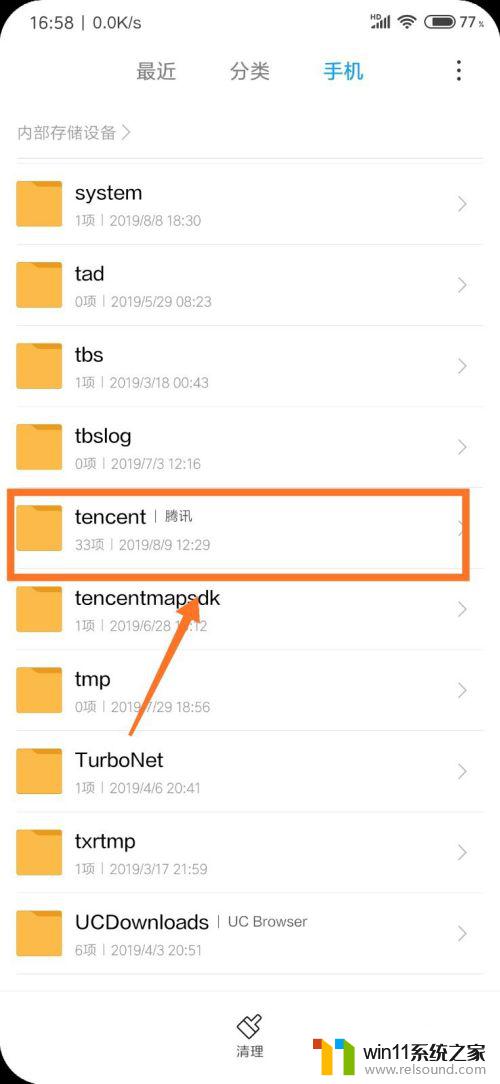
4.然后我们找到这个“MicroMsg”这个文件夹饼点击进入。
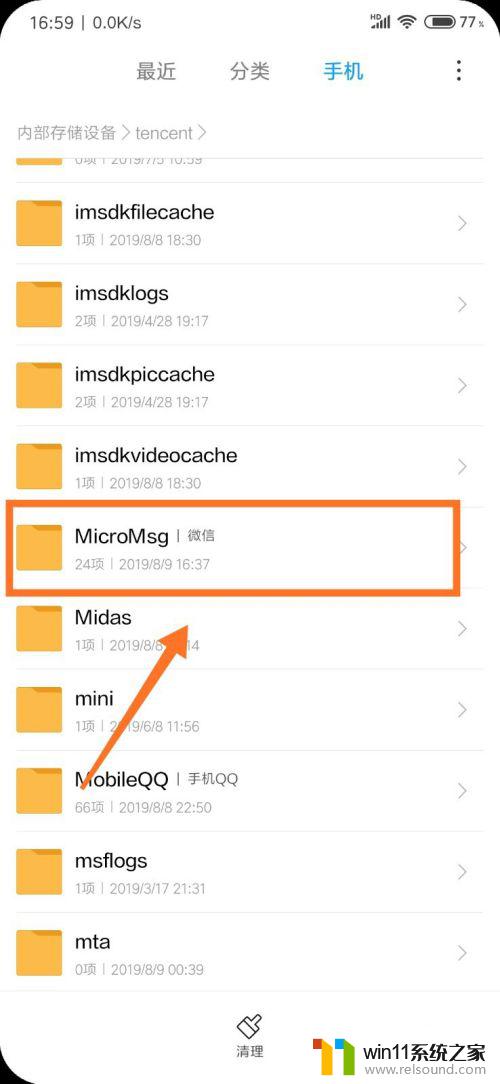
5.接着我们选择“Download”这个地方。
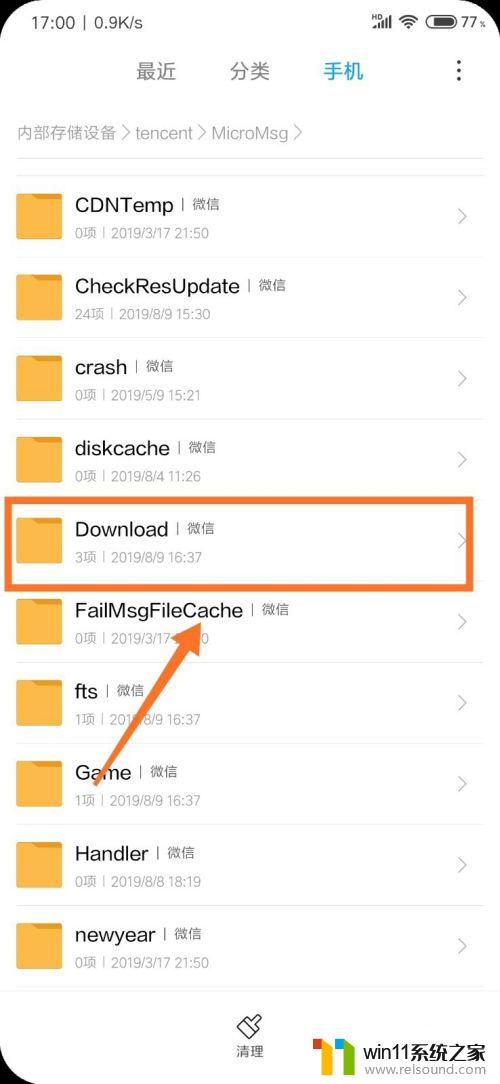
6.进去以后就可以看见我们通过微信接收的文件都在这里啦~
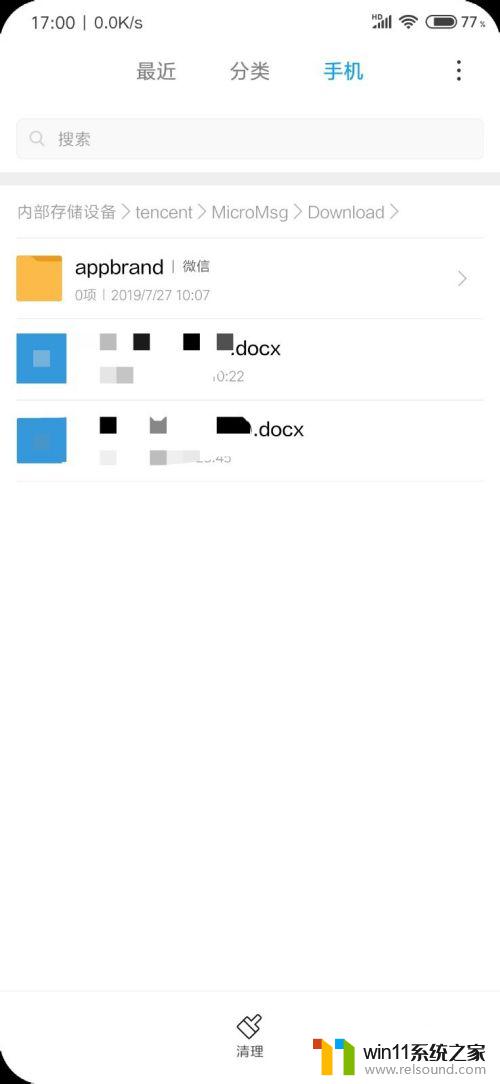
以上就是手机微信文件在哪个文件夹的全部内容,如果你遇到这种情况,可以按照小编的操作解决问题,非常简单快速,轻松搞定。















